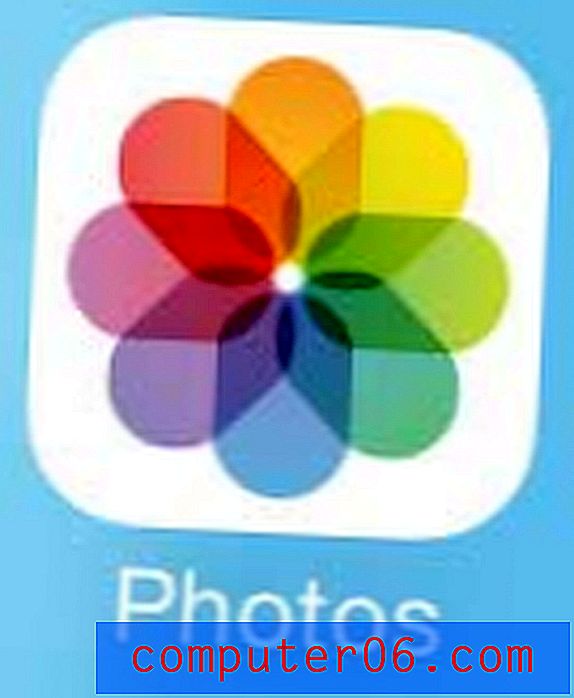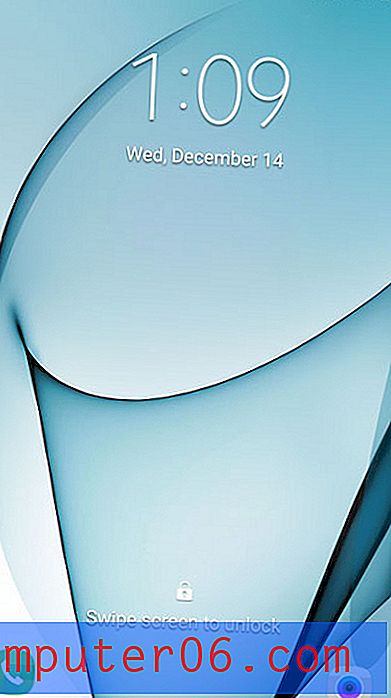Comment configurer Firefox pour qu'il s'ouvre avec une autre page
Firefox est un excellent navigateur Web rapide qui est l'un des premiers choix pour les utilisateurs de Windows qui n'aiment pas Internet Explorer ou Edge. Lorsque vous installez Firefox pour la première fois et que vous n'avez aucun autre paramètre à importer, vous verrez une page Firefox chaque fois que vous ouvrez le navigateur. Cette première page que vous voyez s'appelle la page «Accueil».
Vous pouvez modifier de nombreux paramètres dans Firefox, y compris la création de votre propre page d'accueil personnalisée. Ainsi, par exemple, si vous constatez que le premier endroit où vous allez est de vérifier vos e-mails chaque fois que vous ouvrez Firefox, vous pouvez choisir que ce soit votre page d'accueil à la place. Notre guide ci-dessous vous montrera comment modifier ce paramètre dans Firefox.
Comment choisir votre page d'accueil dans Firefox
Les étapes de cet article vont vous montrer comment spécifier la page d'accueil à laquelle vous souhaitez que Firefox s'ouvre chaque fois que vous démarrez le navigateur. Cela peut être n'importe quelle page sur Internet que vous souhaitez. Vous n'avez pas besoin de connaître l'adresse vous-même. Vous pouvez accéder à cette page dans une autre fenêtre, sélectionner l'adresse de la page Web dans la barre d'adresse en haut de la fenêtre, la copier, puis la coller dans le champ de la page d'accueil décrit dans les étapes ci-dessous.
Étape 1: ouvrez Firefox.
Étape 2: cliquez sur le bouton de menu Ouvrir dans le coin supérieur droit de la fenêtre. C'est celui avec trois lignes horizontales.

Étape 3: cliquez sur le bouton Options .
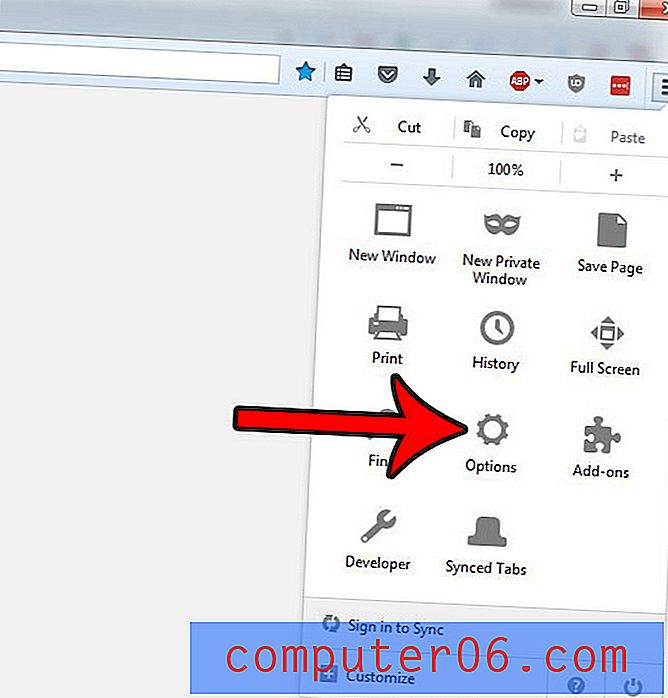
Étape 4: Tapez (ou collez) l'adresse de page Web souhaitée dans le champ Page d'accueil . Vous pouvez ensuite fermer l'onglet. Vous n'avez pas besoin de cliquer sur des boutons supplémentaires, car Firefox enregistrera automatiquement la modification.
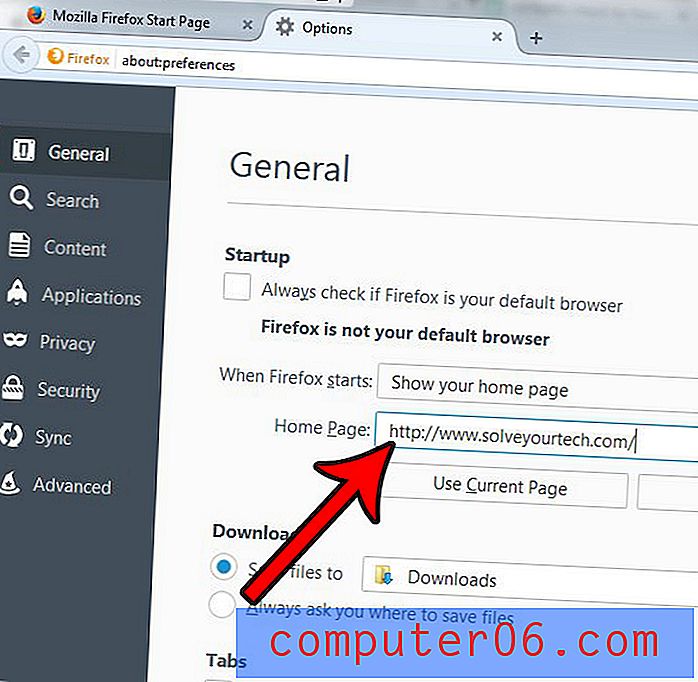
Avez-vous l'impression que Firefox se met à jour à chaque fois que vous essayez de l'utiliser? Vous pouvez choisir de désactiver leurs mises à jour automatiques si vous préférez que cela ne se produise pas si souvent.